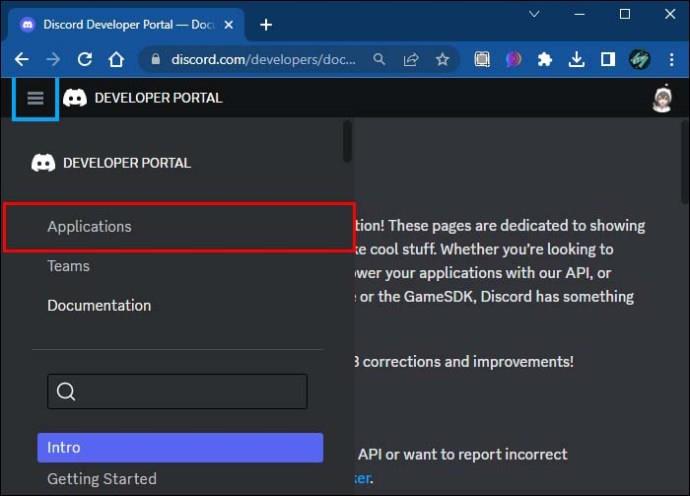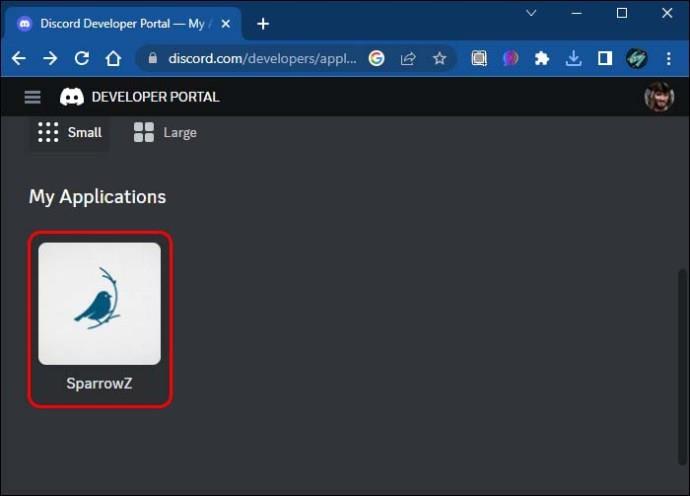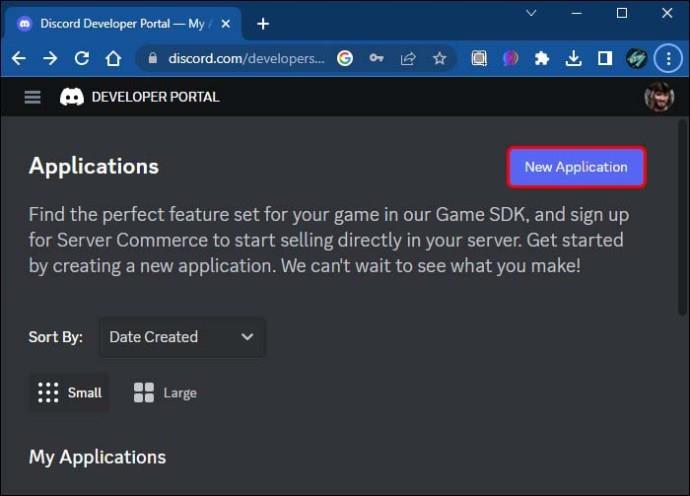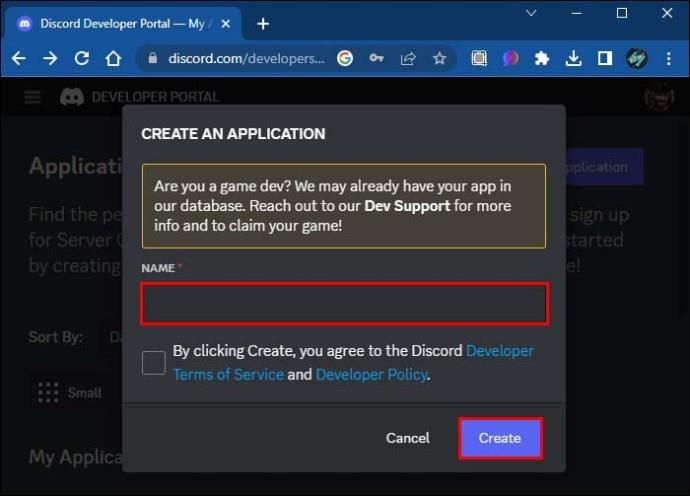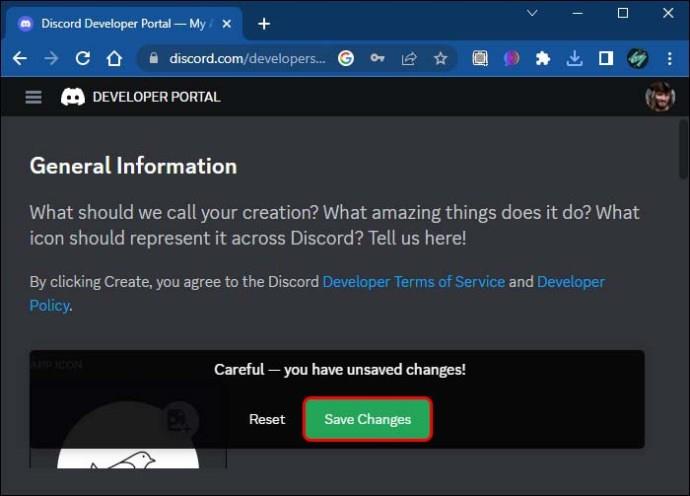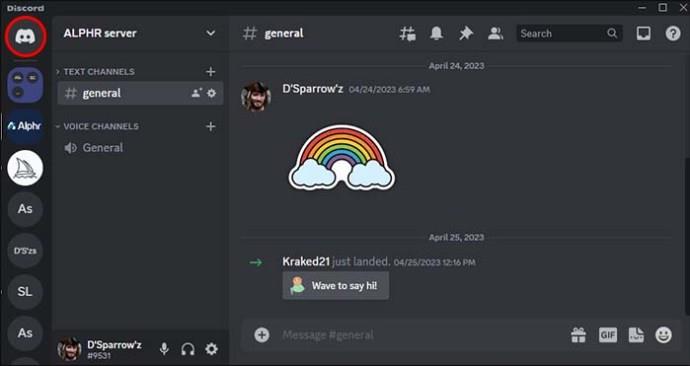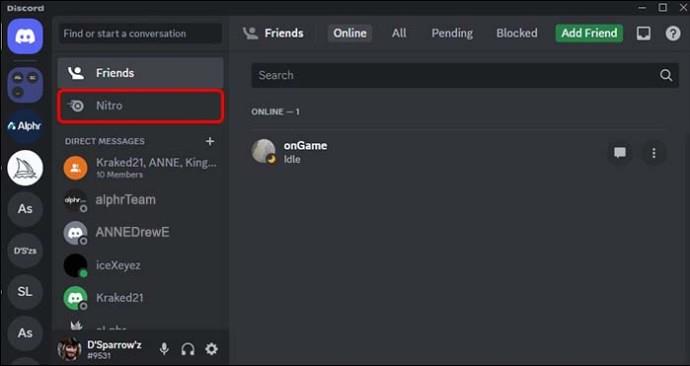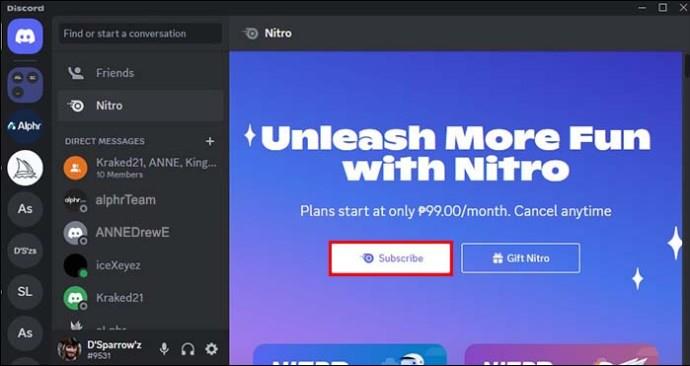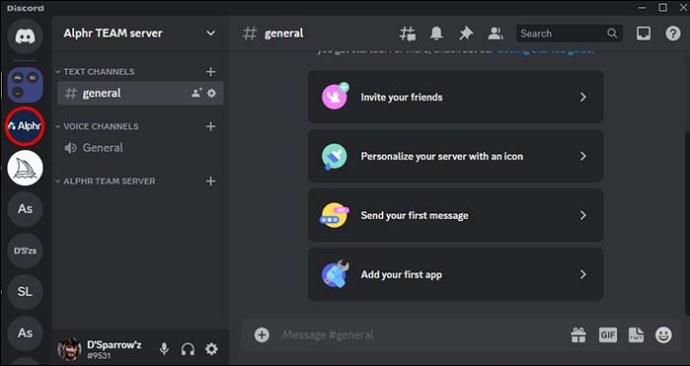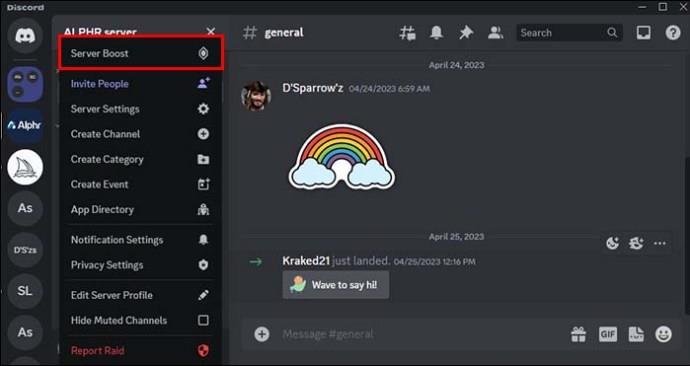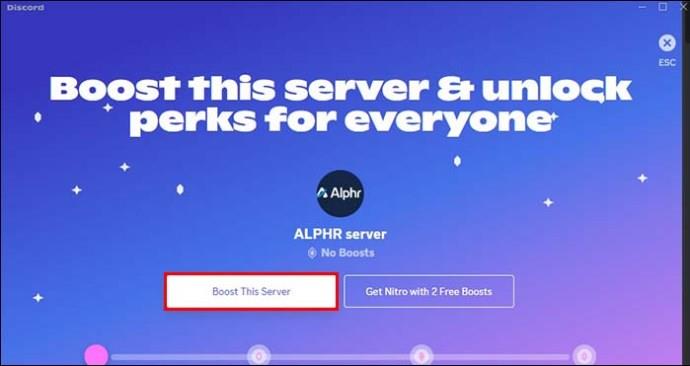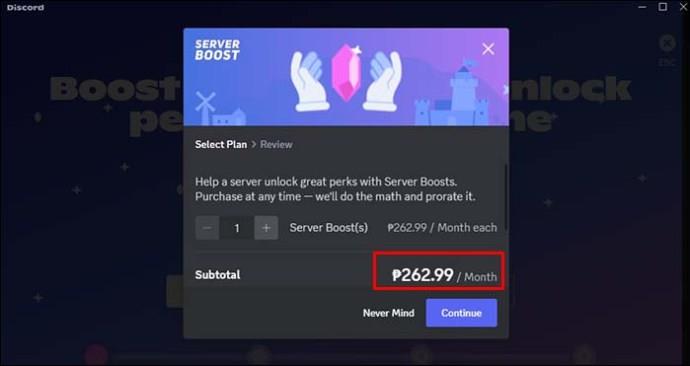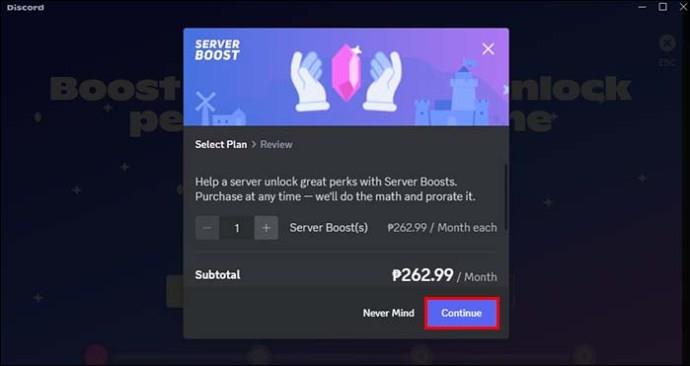La insignia de desarrollador activo es una señal de reconocimiento para los creadores de aplicaciones que puede usar en la plataforma Discord. Una vez que obtenga la insignia, aparecerá junto a su perfil para indicar su estatus distinguido. Otros usuarios sabrán acudir a ti si necesitan consejos de un desarrollador o creador de confianza. Sin embargo, el sistema de otorgamiento de insignias para Discord puede parecer un poco confuso a veces.

En este artículo, aprenderá cómo obtener y reclamar la insignia de Desarrollador para su perfil de Discord.
Cómo obtener la insignia de desarrollador en Discord
Si es un desarrollador y quiere que todos lo sepan al mirar su perfil, primero debe asegurarse de que es elegible. Los usuarios de Discord cumplen las condiciones si tienen al menos una aplicación activa verificada o no verificada. La plataforma solo considera la aplicación como “activa” si la has usado a través de un comando en los últimos 30 días.
Siempre que cumpla con los requisitos anteriores, puede reclamar la insignia. He aquí cómo hacerlo:
- Abra Google e ingrese al "Portal de desarrolladores de Discord" y luego haga clic en la opción "Aplicaciones" del menú principal en el lado izquierdo de su pantalla.
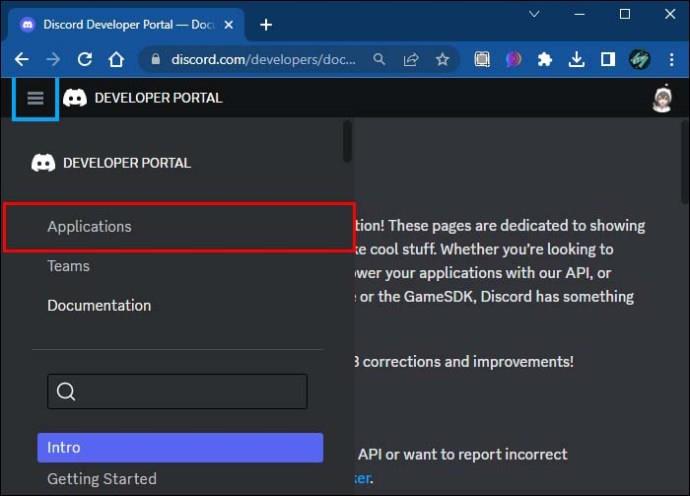
- Elija una aplicación activa que aparecerá en el menú desplegable. Asegúrese de encontrar uno que haya usado en los últimos 30 días para ser elegible.
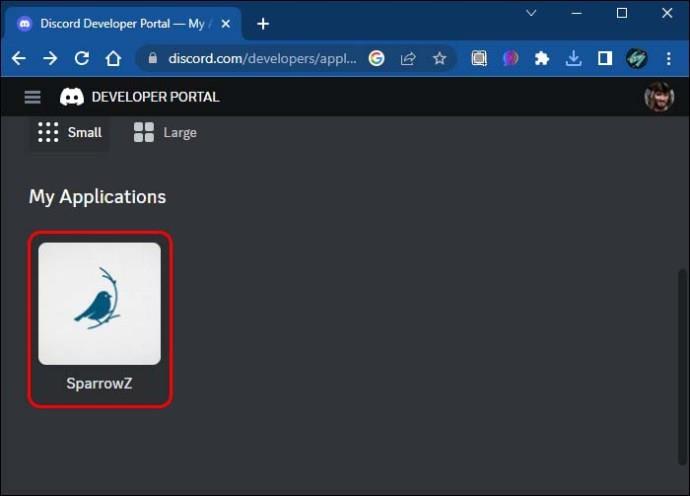
- Discord le pedirá que elija uno en el menú etiquetado como selección de servidor una vez que elija su aplicación y designe un servidor. Haga clic en un servidor para asignar el canal de noticias para desarrolladores y luego actualice su perfil.
Una vez que regrese a su perfil de Discord, debería ver la insignia de Desarrollador activo debajo de su foto de perfil. Asegúrese de que el servidor que ha designado esté configurado como servidor comunitario y de que tenga acceso de administrador.
Cómo crear una aplicación para su servidor Discord
Tal vez desee la insignia de desarrollador activo pero no cumple con la condición de ser propietario de una aplicación en la plataforma. Aquí se explica cómo configurar y crear una aplicación para un servidor de Discord.
- Vaya al portal de desarrolladores y luego seleccione la opción "Nueva aplicación".
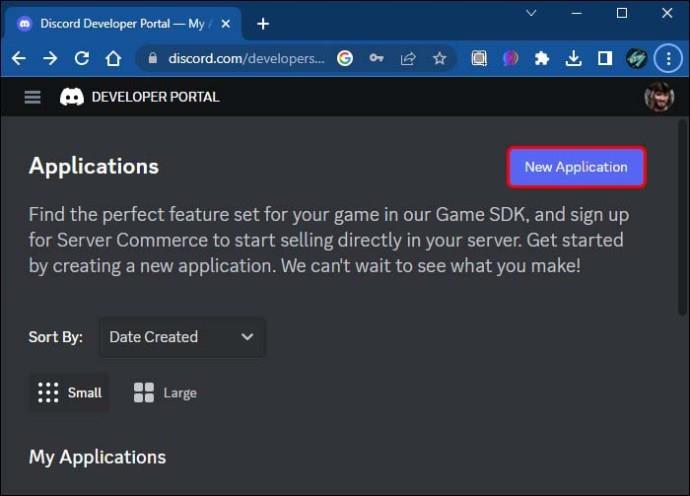
- Se abrirá una ventana que le pedirá que asigne un nombre a su aplicación. Después de nombrarlo, seleccione la opción "Crear".
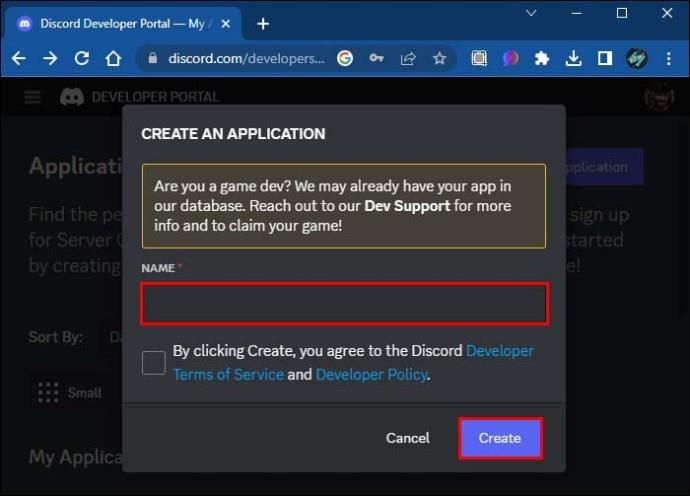
- Realice cualquier cambio en su aplicación, como el avatar, la descripción o el nombre, y luego guárdelos una vez que haya terminado.
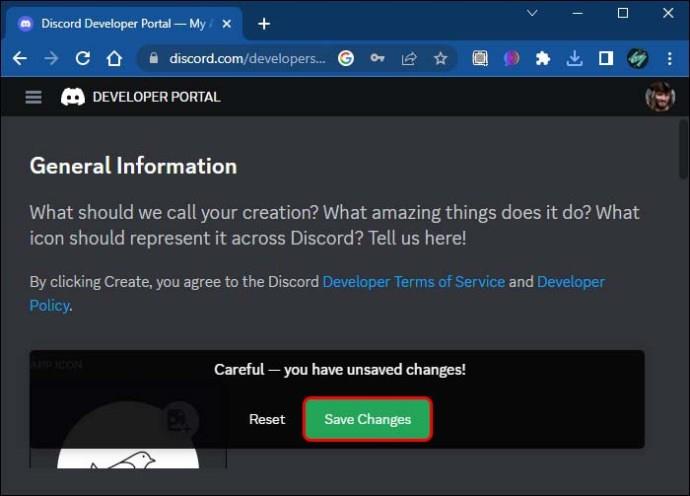
- Navegue hasta el botón de la aplicación en el menú de la izquierda, seleccione "Agregar bot" y confírmelo.
Después de crear su aplicación, aparecerá una ventana que le dará su token de bot. Puede optar por restablecerlo si lo desea. Sin embargo, no comparta el token con nadie, ya que actúa como una contraseña para su aplicación. Si alguien más se apodera de él, puede usar su aplicación. También vale la pena señalar que el proceso de codificación real para crear nuevas aplicaciones requerirá que lo escribas y desarrolles tú mismo.
Cómo obtener la insignia Nitro de Discord
Si desea otras insignias y las ventajas que las acompañan, la insignia Nitro es quizás una de las más fáciles de obtener. Solo requiere que tengas y uses Discord Nitro para tu cuenta.
Nitro no es gratuito y deberá elegir un plan de pago para actualizar su cuenta. Sin embargo, además de la insignia de Nitro, muchas ventajas acompañan a la suscripción al servicio. Permite a los usuarios tener cargas más altas, usar emojis personalizados, realizar mejoras en el servidor y tener más acceso a las actividades.
Aquí está cómo hacerlo:
- Abra su aplicación o navegador de Discord y seleccione el logotipo de Discord en la esquina superior izquierda de la interfaz.
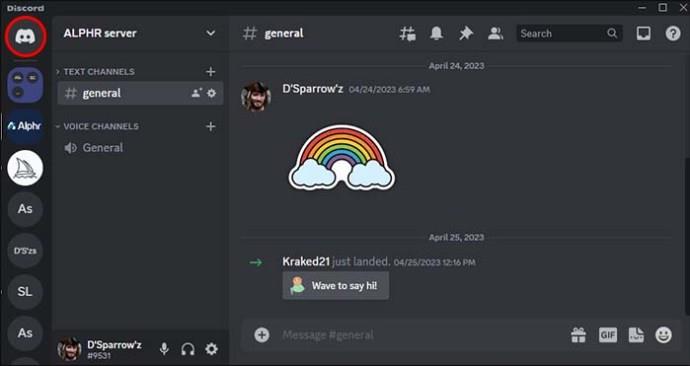
- Debería aparecer un pequeño menú en la parte superior debajo de "Amigos". Seleccione la opción Nitro.
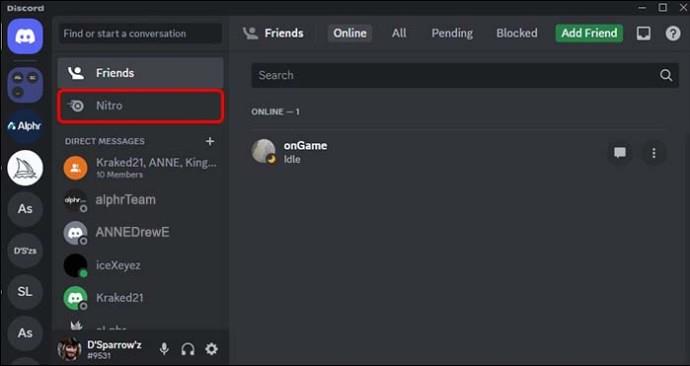
- Discord le pedirá que seleccione "Suscribirse". A continuación, puede elegir un plan anual o mensual.
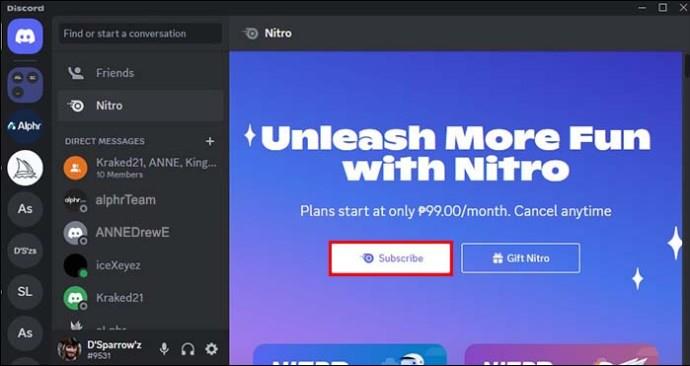
Cómo obtener la insignia Server Booster en Discord
Si está decidido a ser un coleccionista de insignias en Discord, la insignia Server Booster sería una valiosa adición a su perfil. Suponga que tiene un servidor con una comunidad próspera. En ese caso, impulsarlo lo ayudará a obtener una mejor calidad de transmisión y audio.
Así es como puede obtener la insignia Server Booster en su perfil de Discord:
- Seleccione el servidor de la comunidad que desea mejorar desde los íconos del servidor en el lado izquierdo de la interfaz de Discord.
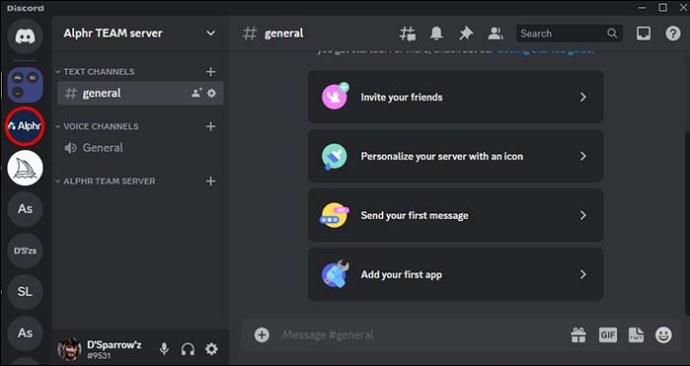
- Seleccione el nombre del servidor en el panel superior izquierdo y luego haga clic o toque "Server Boost".
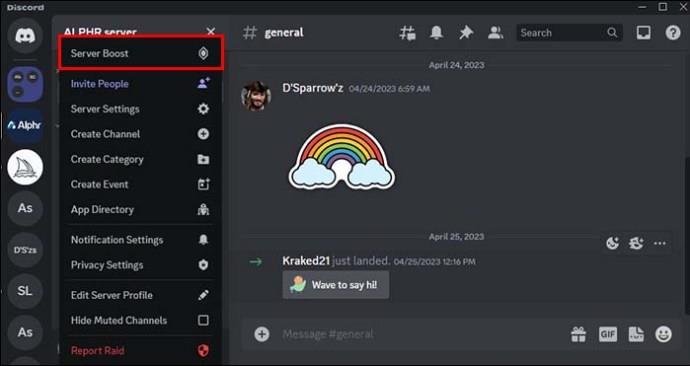
- Seleccione cuántos impulsos desea otorgar al servidor y luego seleccione la opción "Impulsar este servidor". Cuantos más impulsos agregue al servidor, más funciones y actualizaciones desbloqueará.
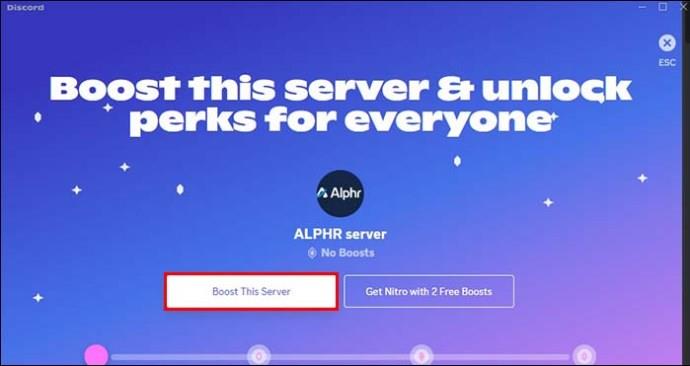
- Discord lo llevará a una ventana que indica una tarifa por impulsar el servidor.
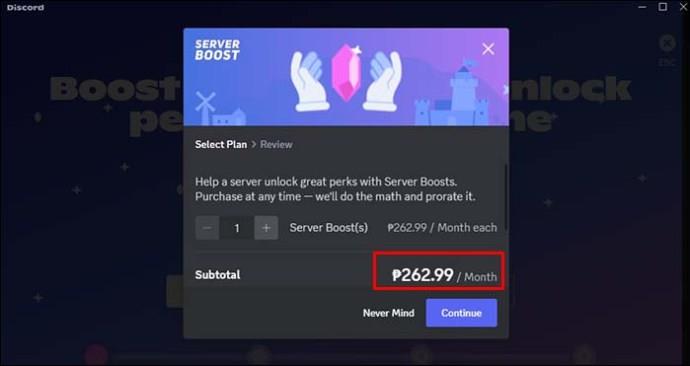
- Si desea confirmar el refuerzo, seleccione "Continuar".
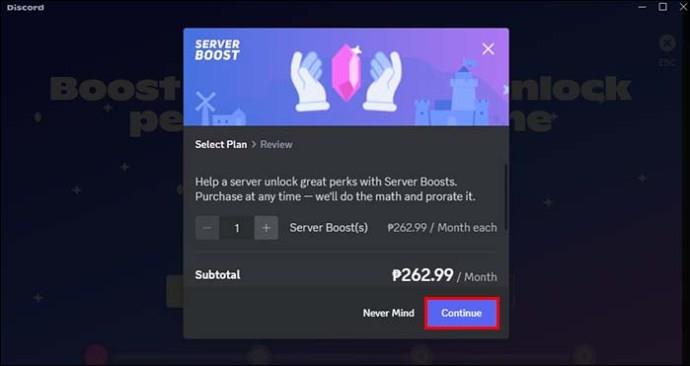
Una vez que aumente su servidor, Discord le otorgará características únicas y le otorgará la insignia Server Booster.
preguntas frecuentes
¿Por qué no aparece mi credencial a pesar de que la reclamé?
Una vez que Discord le notifique que ha reclamado su insignia, puede actualizar su pantalla usando la versión del navegador. Alternativamente, puede salir y volver a ingresar a la aplicación, y la insignia aparecerá debajo de su foto de perfil.
¿Puedo eliminar la insignia de desarrollador de mi perfil?
Puede eliminar su insignia a través del portal para desarrolladores seleccionando la opción "Eliminar insignia".
¿Qué otras insignias tiene Discord?
Discord tiene otras insignias, como la insignia de Hype Squad House, la insignia de Hype Squad Events, la insignia de moderador certificado, la insignia de Bug Hunter y la insignia de Early Supporter.
¿Todas las insignias vienen con ventajas?
Algunas insignias vienen con ventajas, características y beneficios especiales, mientras que otras simplemente sirven para decorar su perfil, como la insignia de Partidario temprano.
¿Cómo puedo conseguir la insignia de Early Supporter?
Desafortunadamente, las insignias de Early Supporter se entregaron en un momento en que la plataforma Discord recién comenzaba y aún no había ganado un uso generalizado. Por esta razón, ya no es posible obtener esta insignia.
Conseguir insignias en Discord
Las insignias de Discord son una forma divertida de obtener ventajas y funciones mientras mejora su experiencia en la plataforma. Si eres un desarrollador que usa Discord, probablemente sea fácil reclamar la insignia de desarrollador activo. Todo lo que necesita es una aplicación que se haya ejecutado en los últimos 30 días y puede reclamarla en el portal para desarrolladores. Otras insignias vienen con incluso menos esfuerzo y permiten que su perfil se destaque.
¿Fue fácil obtener la insignia de desarrollador activo en Discord? ¿Cuántas insignias tiene tu perfil? Háganos saber en la sección de comentarios a continuación.